Cum de a desena un măr de sticlă roșie dintr-o imagine
Imagine originală
Figura 2

Această lecție nu este dificilă, dar consumatoare de timp. Ne rezervăm răbdarea și veți reuși.
Pentru a facilita comunicarea noastră, numărăm semne de culoare pe sursă și pe
puncte speciale de culoare. Salvați ca numerotare.
În viitor, fiecare punct de culoare va fi desenat pe un nou strat și pe acest strat
va fi notat cu numărul locului
Creați o pânză cu dimensiunea 800x600. Programul cheamă stratul de fundal, suntem de acord.
Am pus pe pânză în partea stângă imaginea "Numerotare" cu ajutorul Layers-Import.
Reduceți-l ușor și mutați-l în stânga.
În partea centrală, ne vom desena imaginea.
Pregătirea sa încheiat. Începem să desenezi.
Adăugați un nou strat. Să o numim Silhouette. în regulă
Trageți pe el un instrument oval Oval. Lățimea 100. În roșu.
Încercăm să repetăm silueta mărului, pe care o vedem la sursă.
Adăugați un nou strat. Să numim silueta 2
Pentru a corecta partea superioară a siluetei, trageți un nou oval în albastru
calcul pentru a crea curbe conjugate.
Cu instrumentul Mutare pe suprafața selectată, mutați ovalul albastru până când contururile exterioare ale celor două ovale sunt aliniate complet.
Control pentru a conduce cu o creștere mare a instrumentului Zoom și pentru a vă ajuta
joystick - butoane cu săgeți.
Acum combinați straturile Silhouette 2 și Silhouette.
Cu o baghetă magică distingem partea de sus a siluetei.
Apăsați butonul Del pentru al șterge.
Apoi, selectați câmpul extern al mărului cu Magic Wand. Inversați selecția
(Selecție editare-inversare)
Adăugați un nou strat. Să sunăm Silhouette 3
Dezactivați vizibilitatea stratului Silhouette.
În continuare, Silhouette 3 va fi umplut cu culoare.
Pe paletă se pune culoarea primară - prin pipetare luăm un punct special de culoare μ4 (a se vedea numerotarea), cu numărătoarea activă a stratului.
Culoare suplimentară - punctul color c3 - faceți clic dreapta.
Și un gradient liniar de sus în jos, cu butonul stâng, umpleți silueta cu stratul activ curent Silhouette 3. (atenție, păstrați întotdeauna un ochi asupra stratului activ!)
Baza desenului este gata.
Acum stratul de siluetă albastru-roșu poate fi îndepărtat.
Creați o copie a stratului Silhouette și lucrați la el. Să o numim: o copie a lui Silhouette 3.
Un strat de Silhouette 3 este stocat în caz de eroare.
Noi procedăm la pete și strălucire.
Petele colorate care se află pe spatele mărului sunt tulbure și ușor
neclară. Să desenăm un astfel de loc, restul se face în același mod.
Deoarece aceste puncte sunt mari, ele pot fi desenate folosind instrumentul Lasso.
Deasupra stratului de copie a Silhouette 3, adăugați un nou strat. Apelam, de exemplu, "6" (aceasta este numărul șase, vedeți "Numerotare").
Și, uita-te la imagine, trage pe acest strat un spot cu instrumentul Lasso. Apropo, mouse-ul
teribil de obraznic, dar undeva pe a cincea incercare vei avea o aparenta a unui spot, un lucru special
Nu este nevoie de precizie.
Și acum, atenție!
Activați numărătoarea stratului. Prin pipetare luăm culoarea locului.
Mergeți la nivelul 6, activați-l. Selectați instrumentul Umplere și elementul de bază
culoarea umple spotul cu butonul din stânga (repet, vizionați mereu comutarea stratului activ!)
Eliminați selecția de la fața locului ..
Și Gaussian - 5 ușoară încețoșată.
Apoi, locul în procesul de lucru poate fi redus - creștere, mișcare, întunecare
(modul de amestecare Multiplicare cu ajustarea opacității) sau ușurați (prin reglarea opacității).
Deci, toate punctele neclare.
Trecem la cele mai importante. Au limite ascuțite și se află pe suprafața frontală
mere.
Blink 7 este ușor de desenat cu instrumentul Selectați zona dreptunghiulară.
Adăugați un strat nou. 7. Desenați cu tasta CTRL apăsată.
Activați numărătoarea stratului. Luăm culoarea din original cu o pipetă. Să mergem înapoi, să activați stratul 7. Luați instrumentul Umplere și umpleți culoarea, îndepărtați accentul de pe evidențiere. În cazul în care evidențiază fuzionarea cu fundalul, puteți ușura ușor proprietățile straturilor Adăugarea sau Clarificarea tulpinii.
Acum, de exemplu, trageți un Blick 21. Cu asta, este mai complicat. Adăugați un nou strat, nume - 21. Creșteți imaginea pentru a vă ajuta. În procesul de lucru verificăm cu originalul. Piesele mici sunt greu de desenat cu ajutorul instrumentului Lasso, așa că trageți o unealtă sau o unealtă curbă. Culoare negru, lățimea 5 ..
Am selectat câmpul extern (pe stratul 21) cu bagheta magică (astfel încât liniile negre să dispară).
Inversați selecția.
Adăugați un nou strat: copie 21.
Îndepărtați vizibilitatea stratului 21.
Reduceți dimensiunea imaginii la 100%
Activați numărătoarea stratului. Luăm culoarea flarei 21.
Activați stratul Copia 21. Luați Instrumentul de vopsire. Completați culoarea.
Eliminați selecția de pe flare. Comparați evidențiarea cu originalul, dacă este necesar, corect.
Acum puteți șterge stratul 21. Umbra pe vârful a 21-a face acest lucru:
Din nou, evidențiați evidențiarea cu Magic Wand pe stratul Copiere 21.
Adăugați un nou strat Copy 21 shadow. Pe aceasta, peria 5 trage o umbră uitându-se la original, cu stratul activ Copiați 21 umbre.
Culoare, știți deja cum, luați o pipetă.
Acum spălăm Gauss 12 fără a elimina selecția.
Eliminați selecția de pe flare. Forma umbrei poate fi specificată de Finger.
Aproximativ cum vom picta toate punctele culminante și coada.
Când toate petele și strălucirea devin în loc - ele pot fi mutate reciproc, distorsionate,
Coborâți sau ridicați straturile, perfecționați cu un ștergător și o perie, căutând
asemănare maximă cu originalul, suprapune în locurile potrivite umbre suplimentare sau evidențiați în funcție de original.
Pentru a întări iluzia împrejurimilor voluminoase - de-a lungul conturului exterior facem întreruperi
(ca în original).
Pentru a face acest lucru, du-te la layerul Silueta copiere 3.
Cu o baghetă magică, selectați un fundal extern. Inversați selecția.
Adăugați un nou strat Silhouette edge.
Luăm culoarea din original cu o pipetă. Utilizați instrumentul Linie sau curba 7 pentru a desena benzi de-a lungul conturului, privind originalul.
Fără a scoate selecția, spălați-o cu Gauss 7.
Eliminați selecția din siluetă.
În ultima etapă, mergeți prin zonele problematice și aplicați anti-aliasing (Asistentul AA), dacă este necesar.
Du-te la fundal.
Culoarea principală din paletă este culoarea pipetă a punctului de culoare special p1, iar punctul adițional este punctul p2 cu numărătoarea activă a stratului.
Apoi, un gradient liniar, de sus în jos, cu butonul din stânga, umple fundalul cu stratul activ de fundal.
Trecem la umbra.
Adăugați un nou strat, nume - 12. Desenați un oval Selectați o formă ovală. Coborâm ovalul mărului sub strat.
Umpleți un gradient circular din centru cu butonul stâng al mouse-ului (cu stratul activ 12).
Luăm culoarea cu pipeta.
Culoarea principală este punctul q12, punctul complementar este punctul u2.
Scoateți selecția, spălați-o cu Gaussian 25.
Figura 30
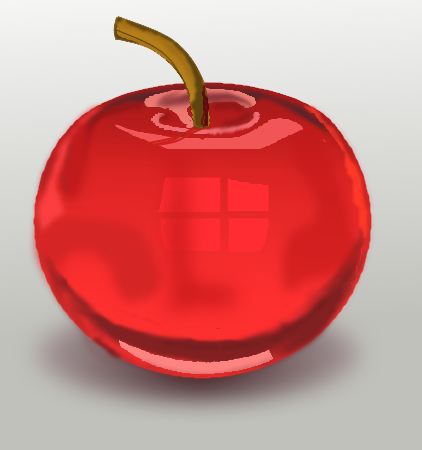
Adăugați un strat nou 13. Desenați o ovală Selectați o formă ovală. Ușor întoarce, mișcă. Ridicăm mărul deasupra stratului pentru a vedea umplutura.
Umpleți ca stratul 12. Culoarea principală este punctul n13, culoarea suplimentară este punctul n2.
Coborâți stratul 13 sub stratul 12. Scoateți selecția. Blur cu Gaussian - 60
Acum desenează un iepuraș însorit.
Adăugați un nou strat 14 deasupra stratului 13. Desenați conturul locului cu instrumentul Lasso.
Umpleți culoarea pe pipetă. Ridicați stratul 14 peste stratul 12.
Eliminați selecția. Eliminăm Gaussian - 45 de ani.
Consolidați ușor grosimea umbrei 12 - Modul de amestecare Înmulțire, Opacitate -
în opinia noastră. Straturile merg de jos în sus în această ordine: fundal, 13; 12; 14.
Asta e totul în prima aproximație.
Trimiteți-le prietenilor: